
Контроль выполнения задач в группах и проектах Битрикс24 настройка автоматизации: роботы и триггеры
Как создать группу или проект в Битрикс24
Инструкция:
1
Для создания группы/проекта Битрикс24, пройдите в раздел Проекты и нажмите кнопку Создать.
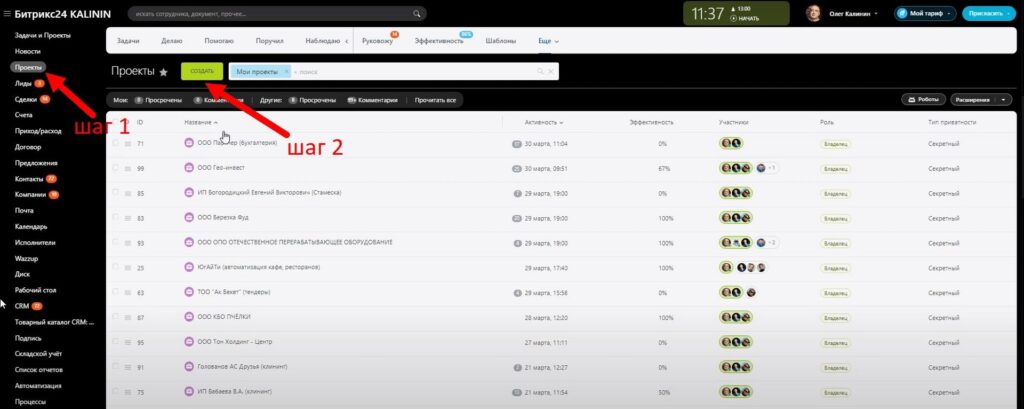
2
В новой вкладке выберите тип проекта, например Группа. Ниже нажмите кнопку Продолжить.
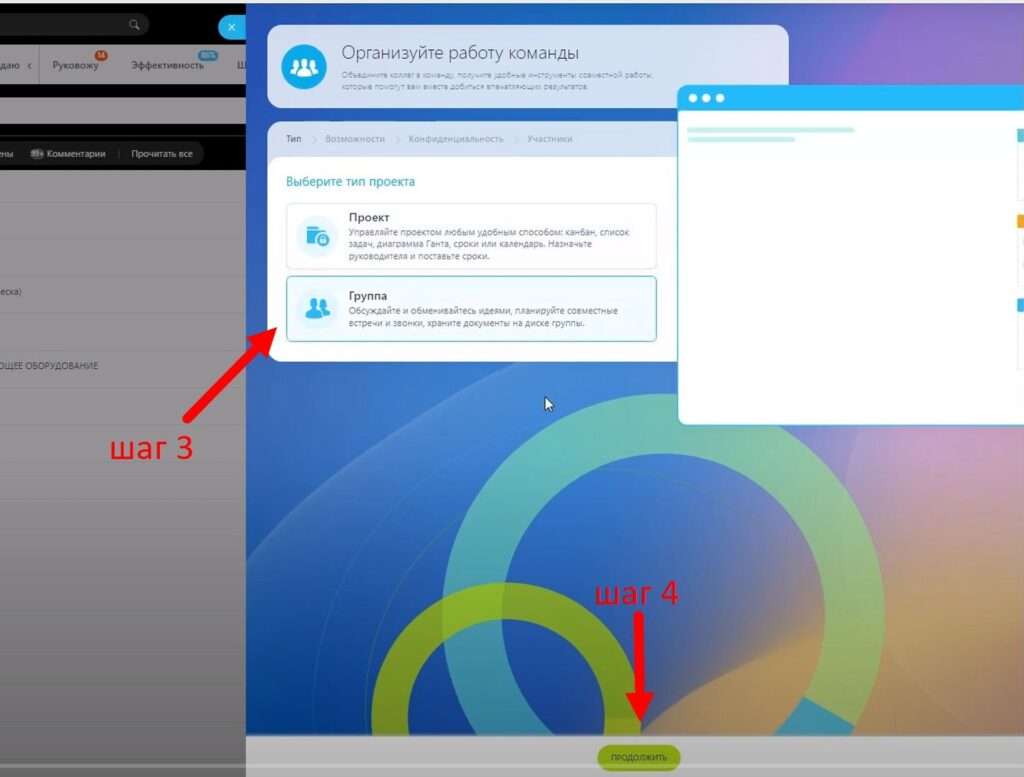
Чем отличается проект от группы? Проект имеет начало и конец, группа может быть бесконечна.
3
Теперь дайте группе Название и проведите нужные настройки. Нажмите кнопку Продолжить.
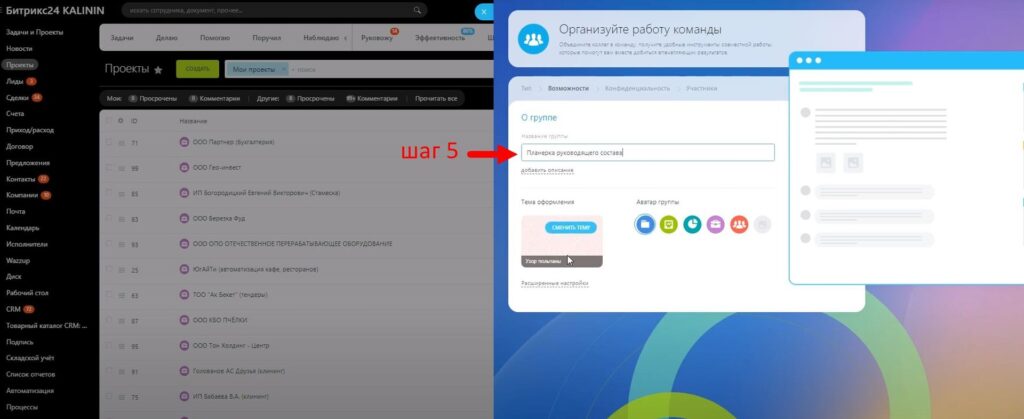
4
После чего выберите Уровень конфиденциальности, например Закрытый и снова жмите кнопку Продолжить.
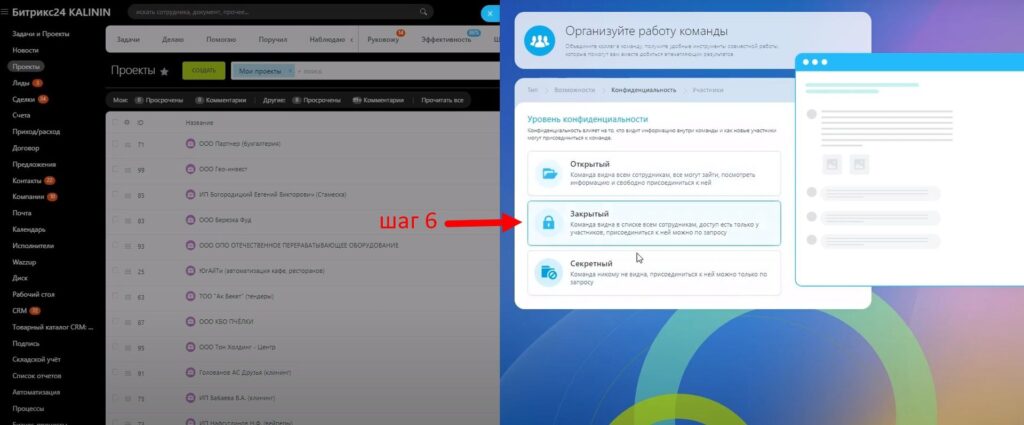
5
На следующем этапе вам нужно добавить сотрудников в данную группу. Для этого нажмите +Добавить сотрудников и выберите их. Также вы можете выбрать модераторов группы. В конце снова нажмите кнопку Продолжить.
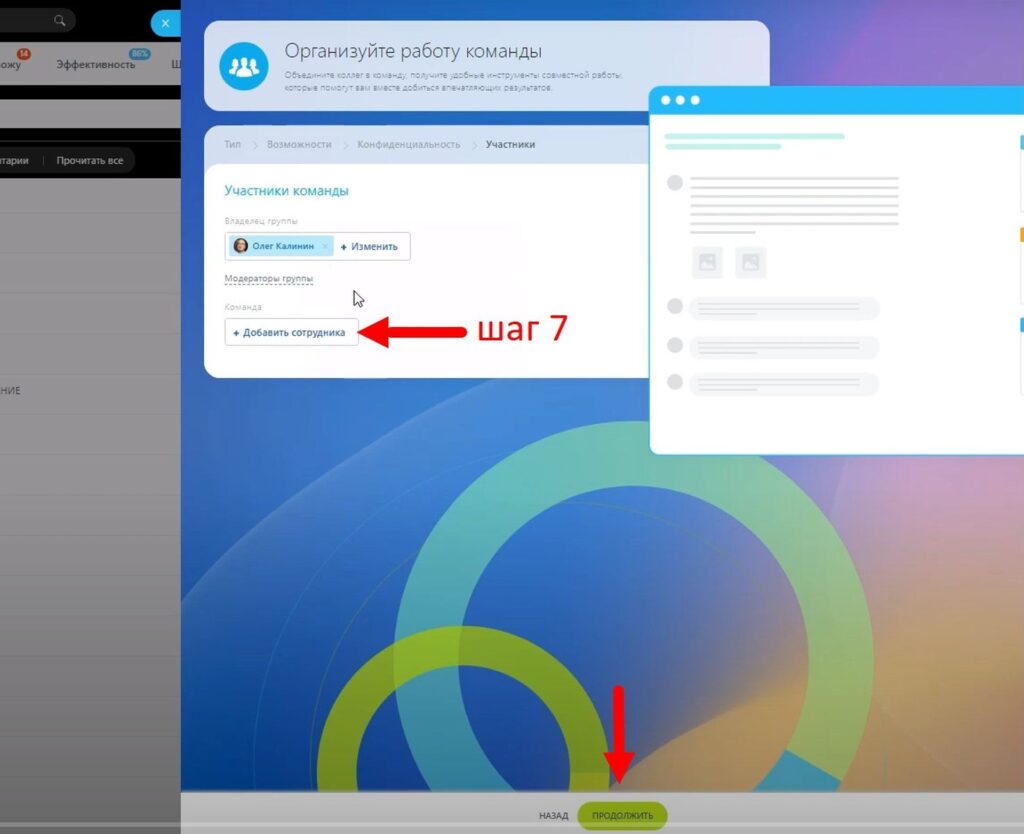
Теперь у вас есть новая группа или проект.
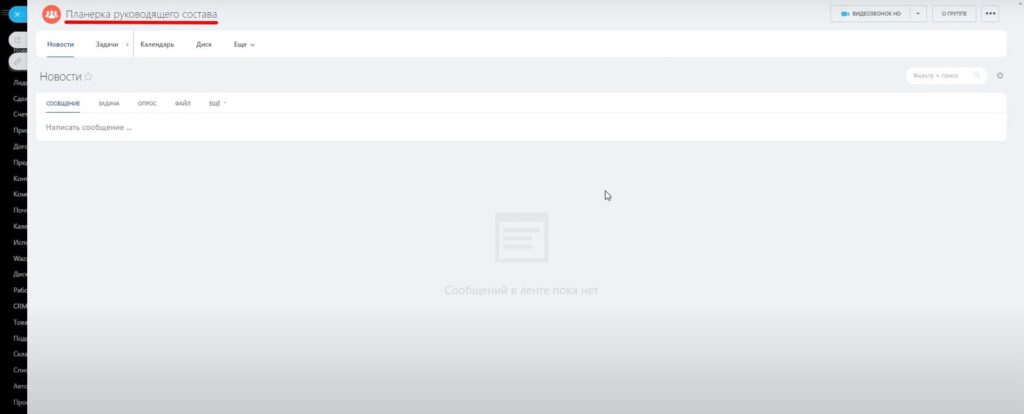
Автоматизация задач
Инструкция:
1
Чтобы задачи автоматизировать нужно нажать кнопку Роботы, в группе, где нужно это сделать.
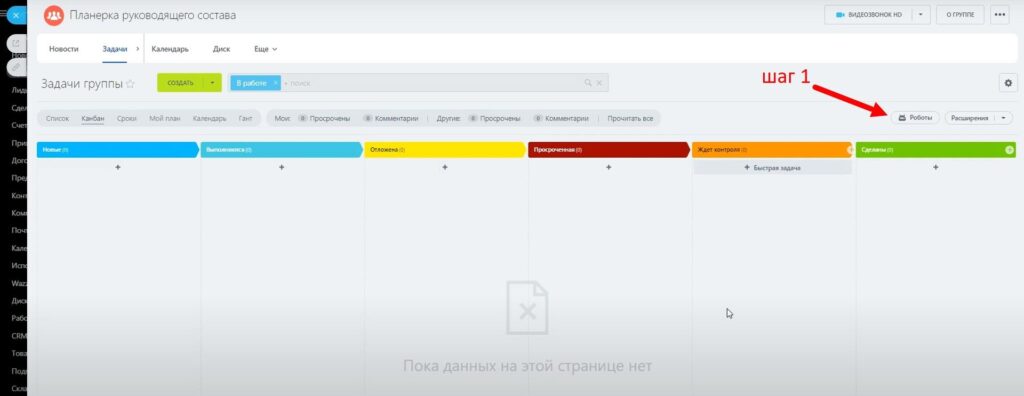
2
Откроется вкладка Автоматизация задач. Здесь нужно выбрать стадию и под ней нажать + . В новом окошке выберите пункт меню Триггеры, затем в списке рядом с определенным триггером нажмите кнопку Добавить.
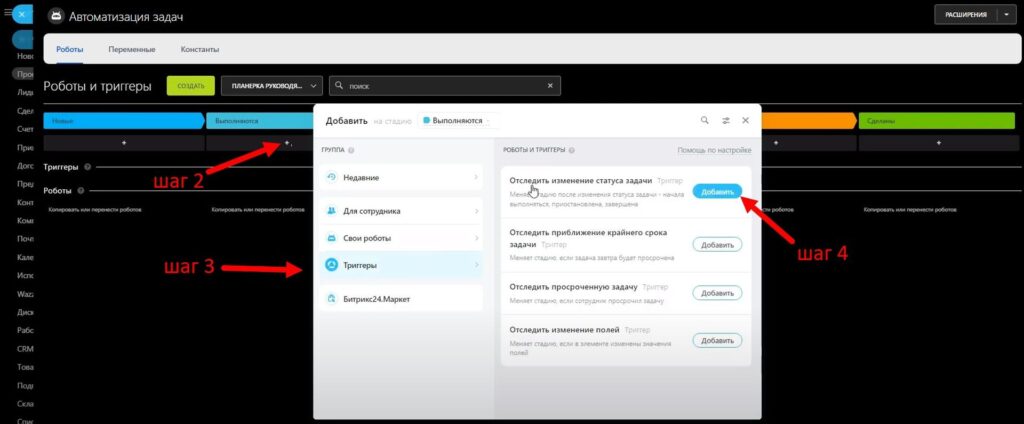
3
Триггер появится в той стадии, где вы нажали +. Теперь следует нажать в нем опцию Изменить и в новом окошке выбрать статус. Сохраните эти настройки.
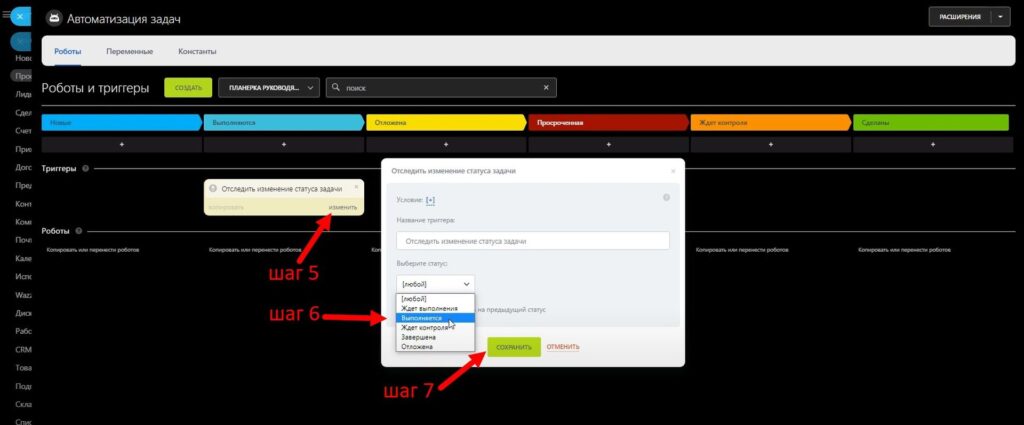
4
Готовый триггер можно копировать и переместить копию клавишей мыши в нужную стадию. Таким образом вы сэкономите минутку другую, заполнив все стадии.
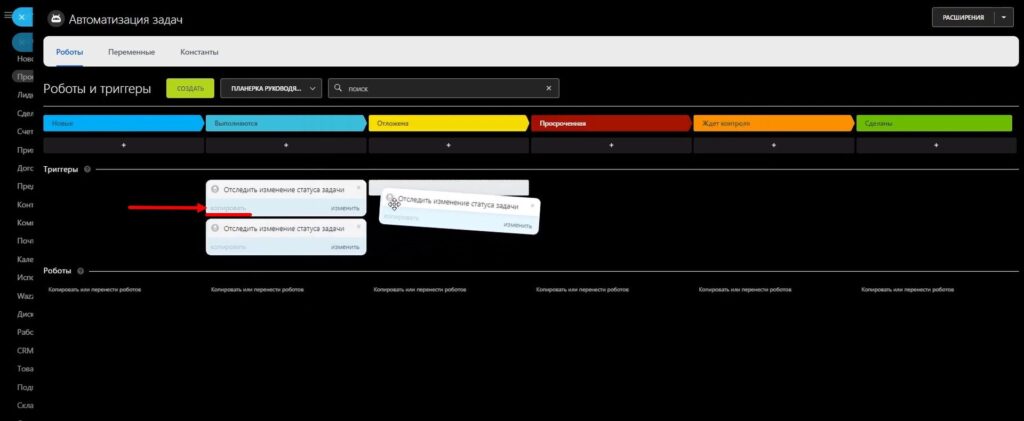
5
Но не забудьте у всех выбрать соответствующий статус, с помощью опции Изменить.
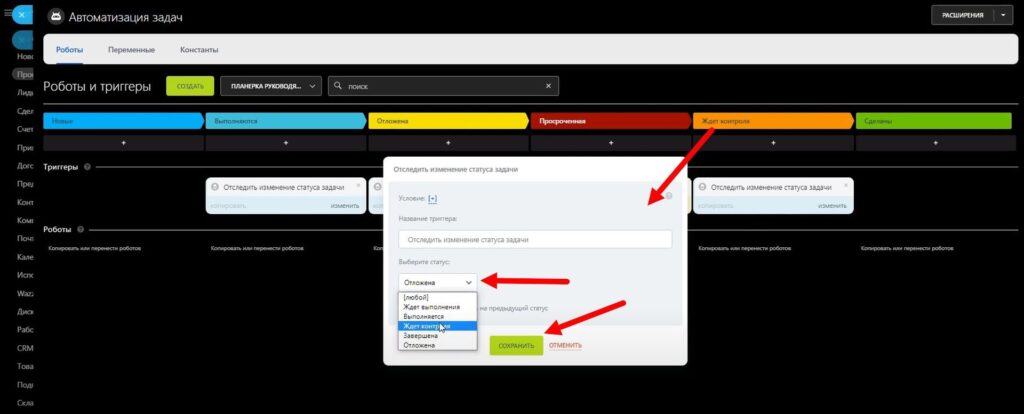
6
В случае с этапом задачи Просроченная при выборе, нужно выбрать Триггер Отследить просроченную задачу и нажать Добавить.
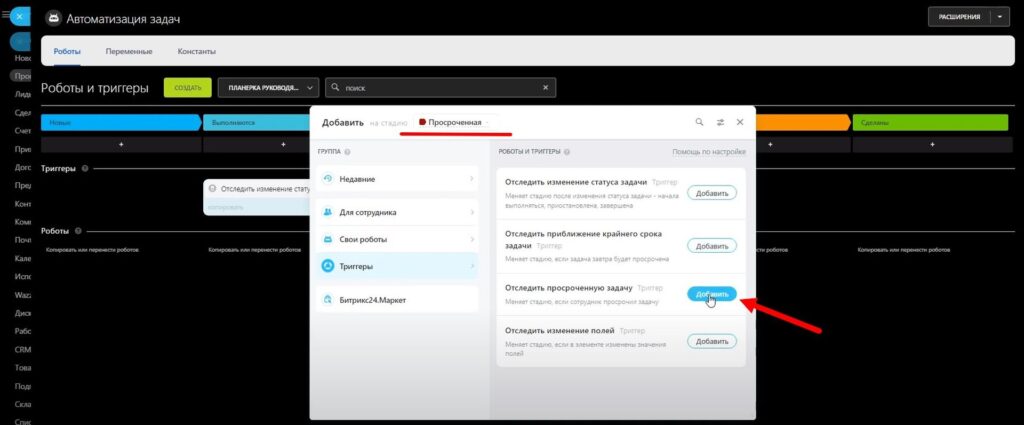
7
По завершению настроек триггеров ниже нажмите кнопку Сохранить.
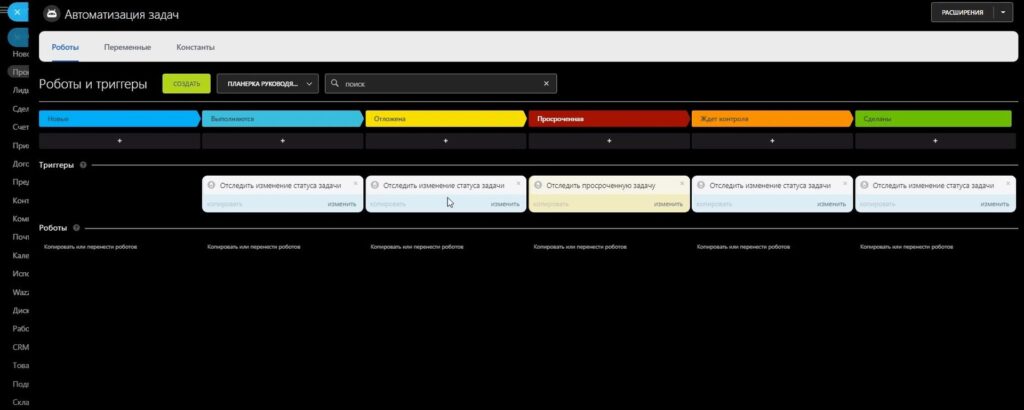
8
При перемещении задачи из одной стадии в другую, можно настроить получение уведомления. Для этого в нужном триггере нажмите Изменить. Затем в пункте Для сотрудника, выбрать опцию Добавить уведомление, нажав кнопку рядом Добавить.
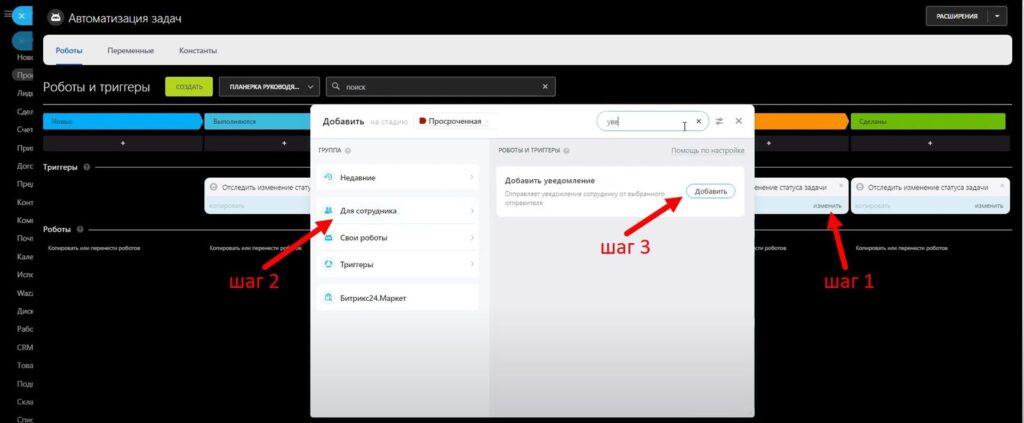
9
После чего откройте опцию Изменить в триггере и напишите текст уведомления. Выберите Отправителя, Получателя и Сохраните ваши настройки.
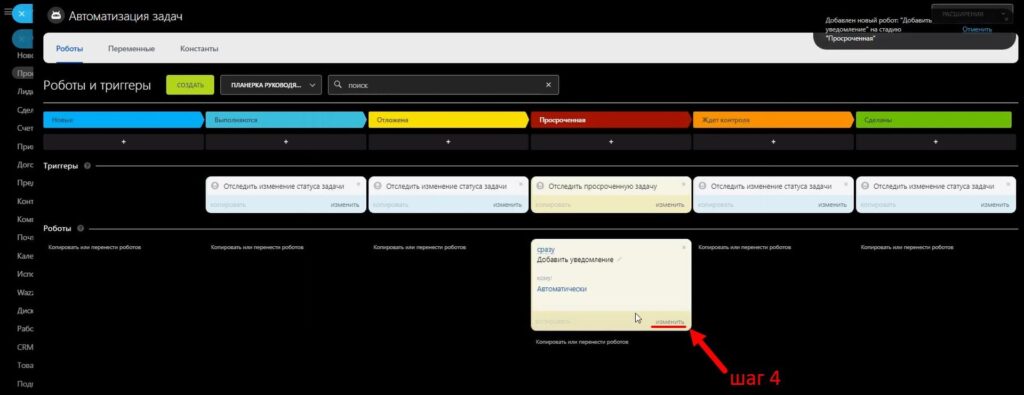
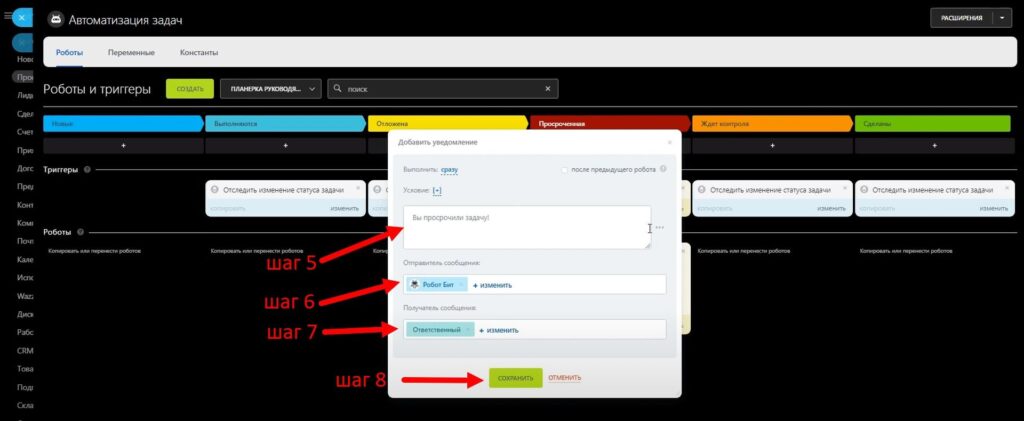
Если тема уведомления вам кажется недостаточной, то здесь можно настроить робота для отправки письма вашему сотруднику для оповещения.
Инструкция:
1
Рассмотрим на примере просроченной задачи. В этой стадии нажмите в карточке триггера опцию Изменить. В пункте Для Сотрудника Добавьте робота Отправить письмо сотруднику.
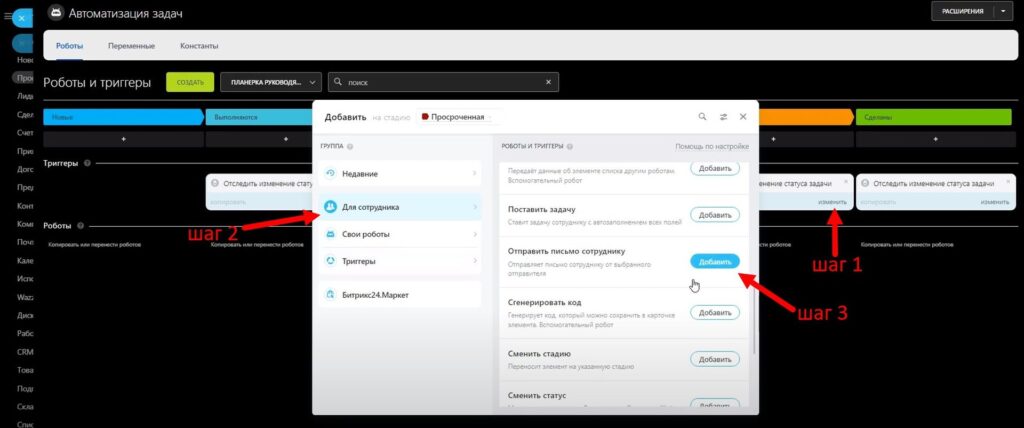
2
Затем в карточке робота Отправить письмо, нажмите Изменить. В новом окне нужно выбрать кому предназначается данное письмо и от кого, указать тему и текст. Сохраните настройки.
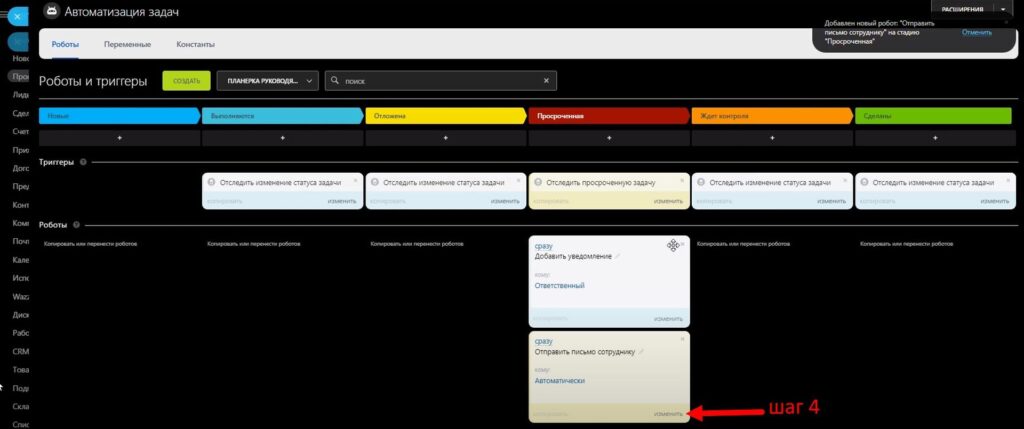
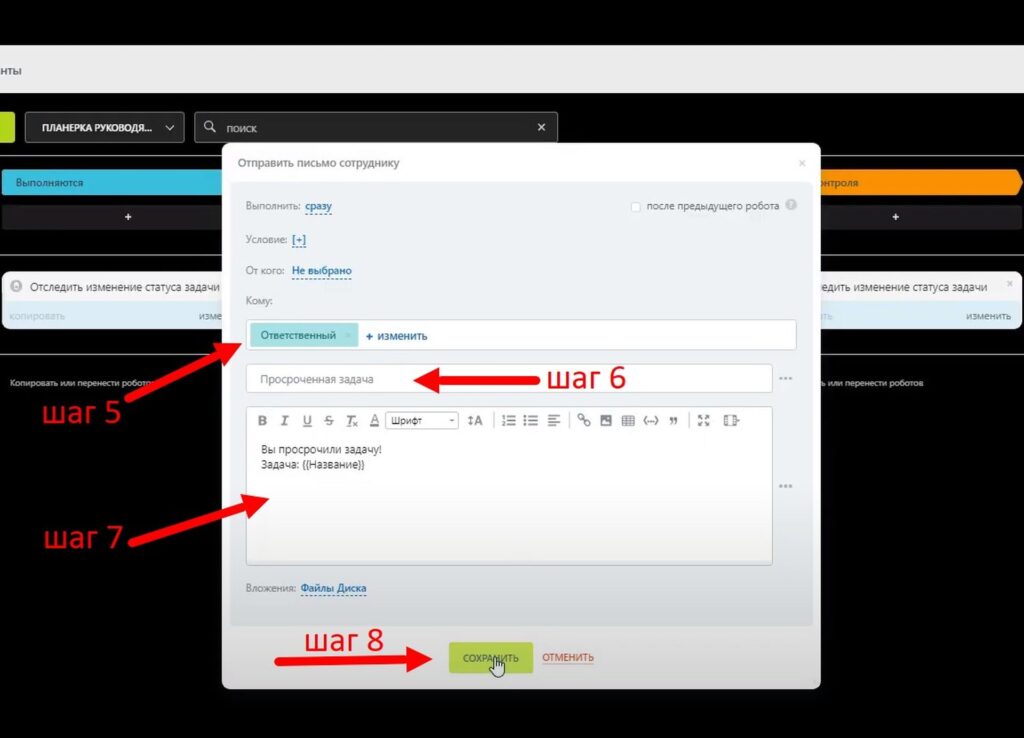
Теперь ваш сотрудник получит такое письмо и сможет отреагировать на задачу.
Проверить наличие электронного почтового ящика у сотрудника, можно в его профиле.
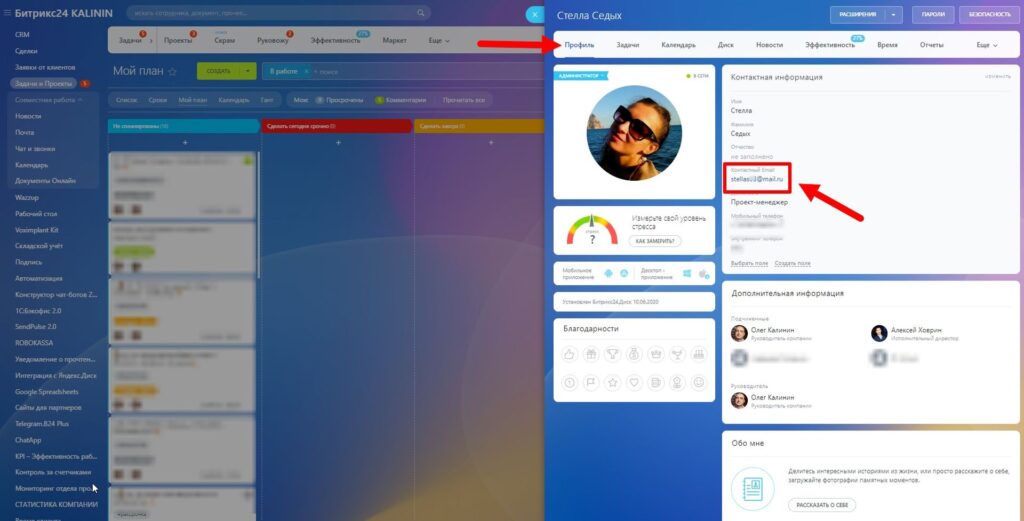
Как создать задачу
Инструкция:
1
В группе нужно перейти в раздел меню Задачи и нажать кнопку Создать.
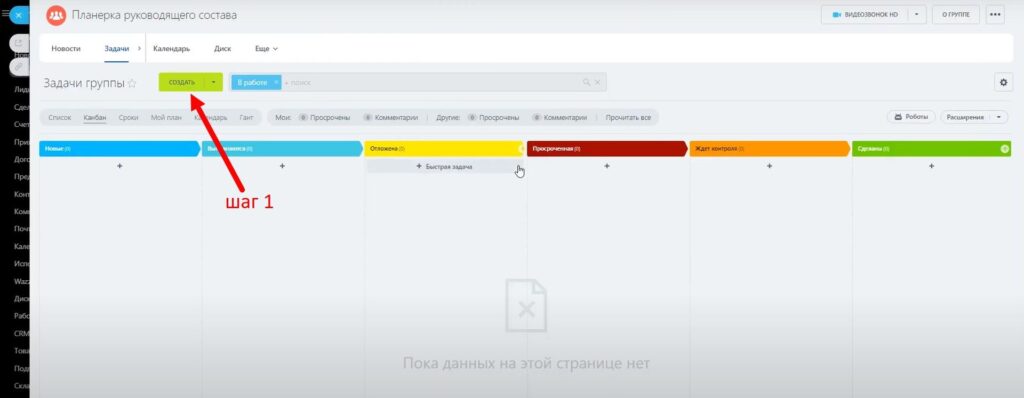
2
Появится вкладка Новая задача. Дайте ей Название, опишите задачу. Назначьте Ответственного, укажите крайний срок с помощью календаря, установите время окончания. Затем нажмите кнопку Поставить задачу или Поставить задачу и создать ещё, если необходимо поставить несколько задач.
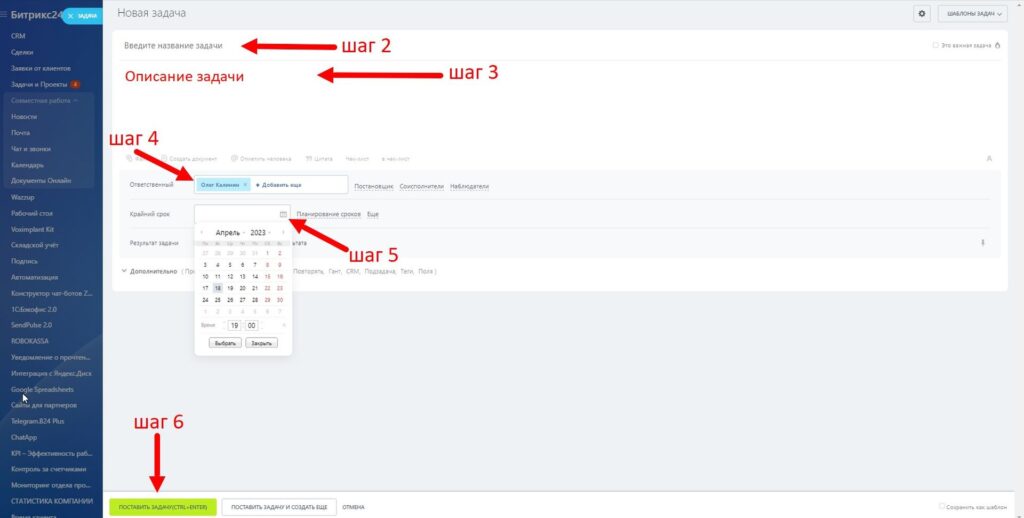
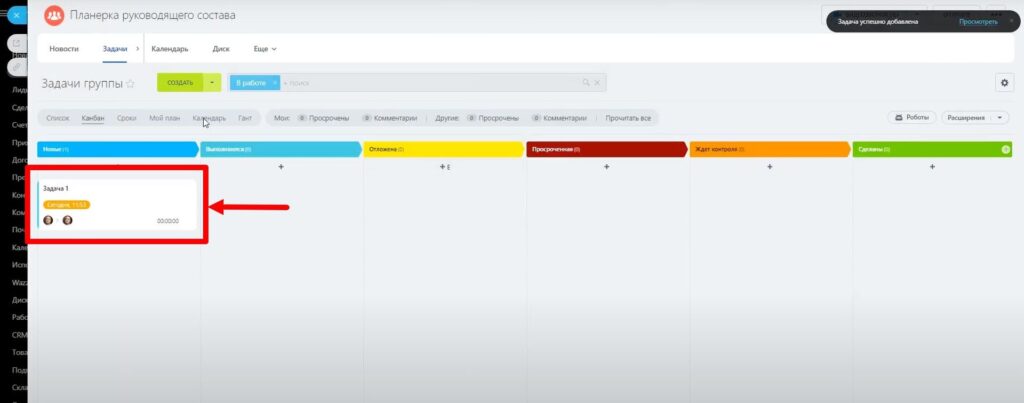
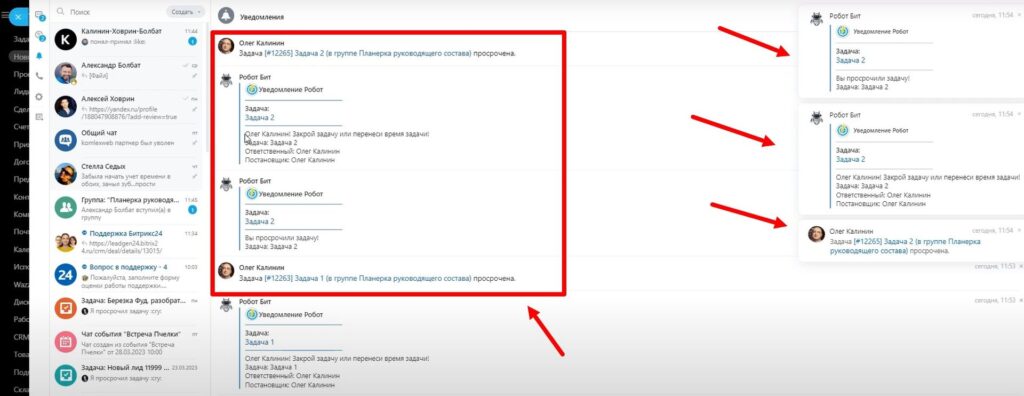
Подробнее о задачах в Битрикс24, вы можете узнать из нашей статьи Дела в Битрикс24, сравнение Дел и Задач, возможности разделов «Мои дела» и «Задачи и Проекты»
Выполнение задачи
Инструкция:
1
Чтобы начать выполнение можно раскрыть эту задачу, а можно нажать на значок “воспроизвести” на карточке в канбане задач. Начнется отсчет времени и задача автоматически переносится в следующую стадию.
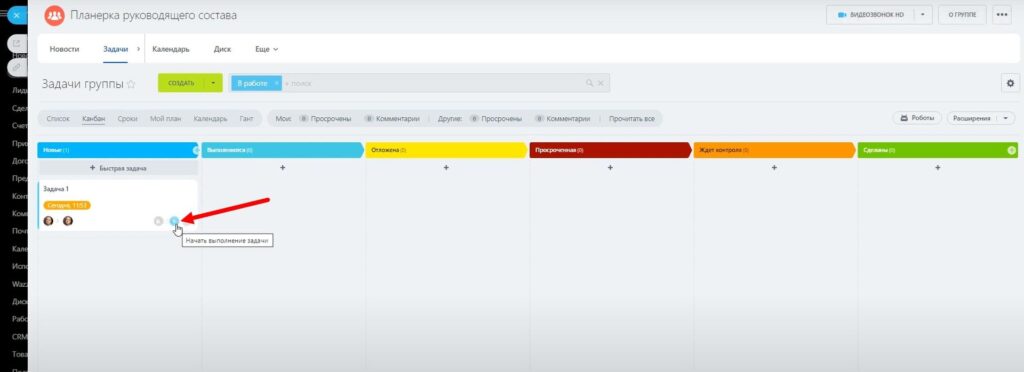
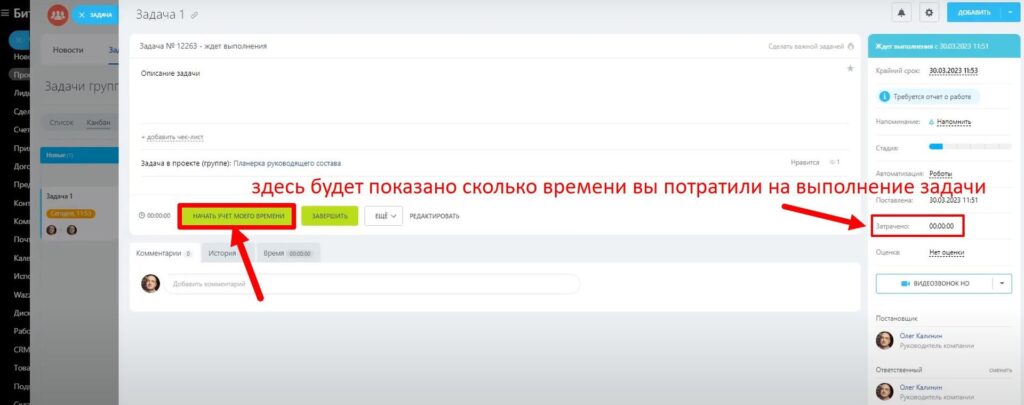
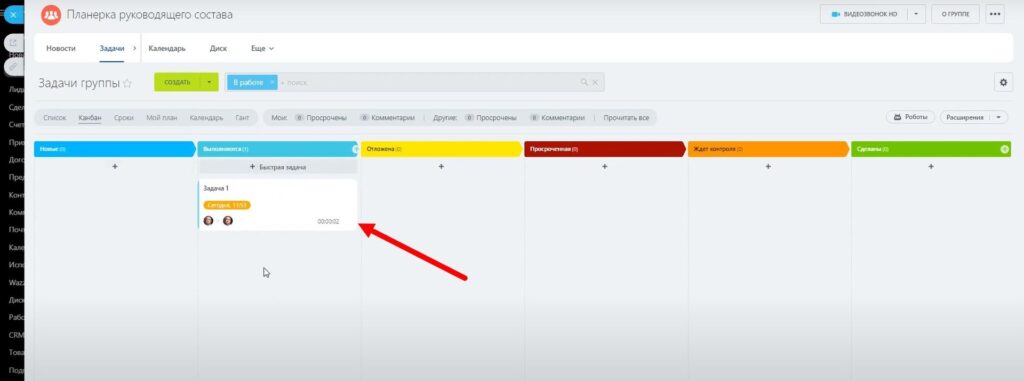
2
Если выполнение задачи было проигнорировано, то когда она перейдет в стадию Просроченная, то ответственный и постановщик получит уведомление об этом. Также ответственный получит электронное письмо о том, что он просрочил выполнение данной задачи. Если конечно был настроен триггер на это действие. Сотрудник, ответственный за исполнение данной задачи, может предупредить о задержке с выполнением задачи, оставив комментарий в ней. Постановщик задачи получит уведомление об этом и может перенести срок.
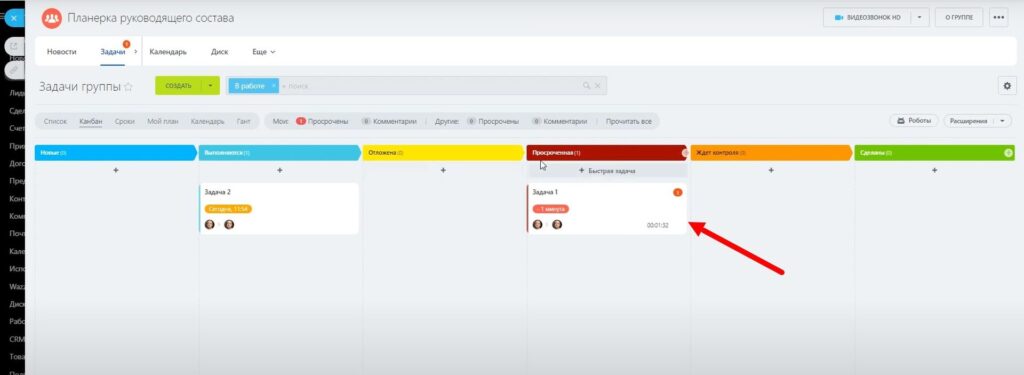
3
Также Постановщик задачи может в процессе создания задачи поставить галочку в пункте Результат задачи. Что будет означать, что система будет считать задачу незавершенной, пока ответственный её не решит и не напишет комментарий с полным описанием результата. Поэтому, чтобы не накапливать долги по задачам, следите за ними. Это касается всех участников группы/проекта.
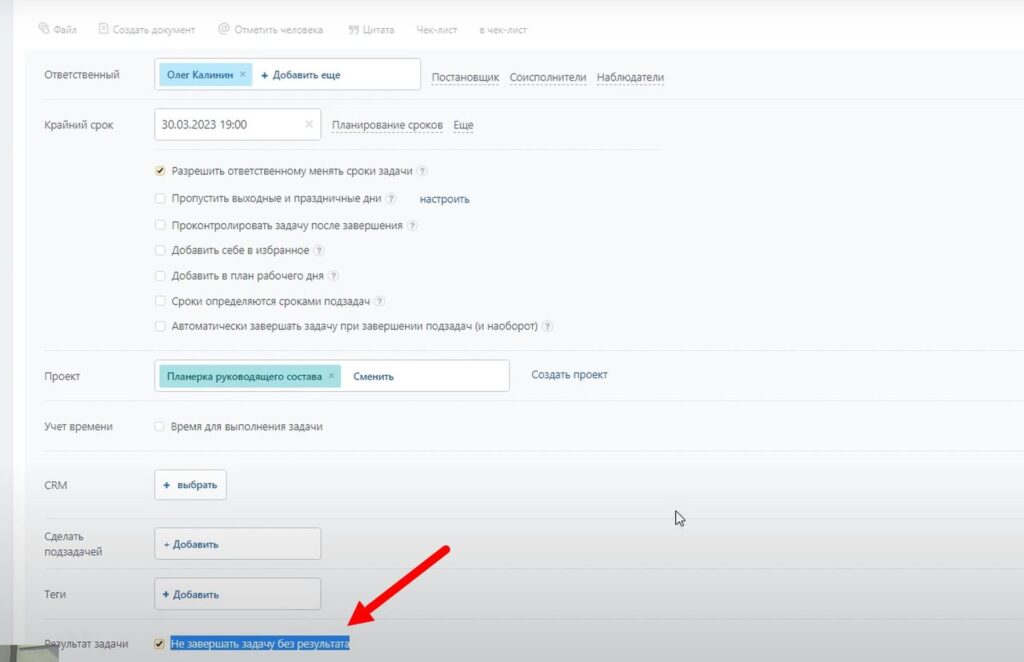
Больше о задачах вы можете узнать из нашей статьи Задачи и Проекты в Битрикс24
Новое в блоге:


Создание товаров, услуг и разделов вручную в Битрикс24, редактирование и удаление товаров

Права доступа в Битрикс24. Настройка прав, роли в правах Битрикс24.








